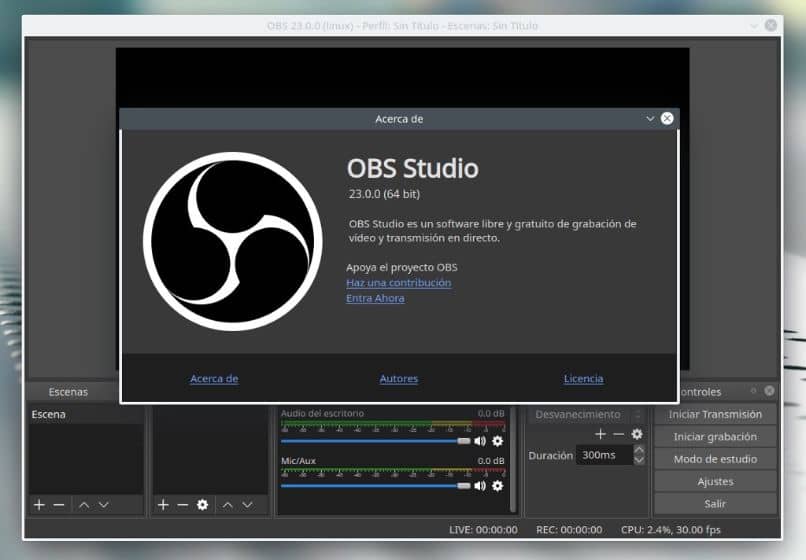أصبح البث المباشر أو البث المباشر المصدر الأكثر شعبية للترفيه عبر الإنترنت في العالم. ومع تنوع محتوياتها، يستمتع اليوم الآلاف من مستخدمي الإنترنت بمشاهدة هذه البرامج.
بشكل عام، هناك صفحات ويب تسمح بهذا البث، مثل Twitch وFacebook وYouTube وغيرها. على الرغم من أن نفس المنصات أو مواقع الويب تقدم لك تكوينًا افتراضيًا للبث، إلا أن هناك برنامجًا ممتازًا.
هذا هو برنامج OBS Studios وهو البرنامج الأكثر استخداماً للبث على اليوتيوب والصفحات الأخرى التي ذكرناها. يتيح لك هذا البرنامج تحرير الإرسال كما يحلو لك، وإضافة المؤثرات الخاصة والإطارات والنصوص والتراكبات وغير ذلك الكثير. اكتشف كيفية إضافتها إلى عمليات البث الخاصة بك هنا في هذه المقالة.
أضف كاميرا الويب إلى OBS
الصورة مهمة جدًا لتكون ناجحًا في البث المباشر . ولهذا السبب يجب أن تكون الكاميرا التي نستخدمها في عمليات الإرسال ذات جودة عالية، لذا تأكد من ضبط دقة كاميرا هاتفك المحمول . ولكن إذا لم يكن الأمر كذلك، فلا تقلق، فلا يزال بإمكانك استخدام هذه الخطوات لإضافة أي كاميرا ويب في OBS.
أول شيء يجب عليك فعله هو تشغيل استوديوهات OBS الخاصة بك وتهيئتها للبث المباشر، ثم في قسم “المصادر” انقر على رمز الزائد (+). سيتم عرض الخيارات، يجب علينا اختيار “التقاط الفيديو”.
سيتم عرض نافذة تلقائيًا حيث يكون الخيار الأول هو تعيين اسم للمصدر. نقوم بإدخال الاسم الذي نريده ثم نضغط على زر “موافق”.
من المهم أن تتذكر أنه منذ هذه اللحظة يجب أن تكون الكاميرا متصلة بالكمبيوتر وتهيئتها بشكل صحيح. يتضمن ذلك برامج التشغيل المقابلة لاستخدامها على الكمبيوتر. يمكنك أيضًا تسجيل شاشة جهاز الكمبيوتر الخاص بك باستخدام OBS Studio.
ومع ذلك، دعونا نواصل الخطوات. في النافذة التالية، يمكننا تكوين الكاميرا، وكذلك دقتها. من هنا سيكون من الضروري تكوينه حسب رغبتك، وننتهي بـ “قبول” وهذا كل شيء.
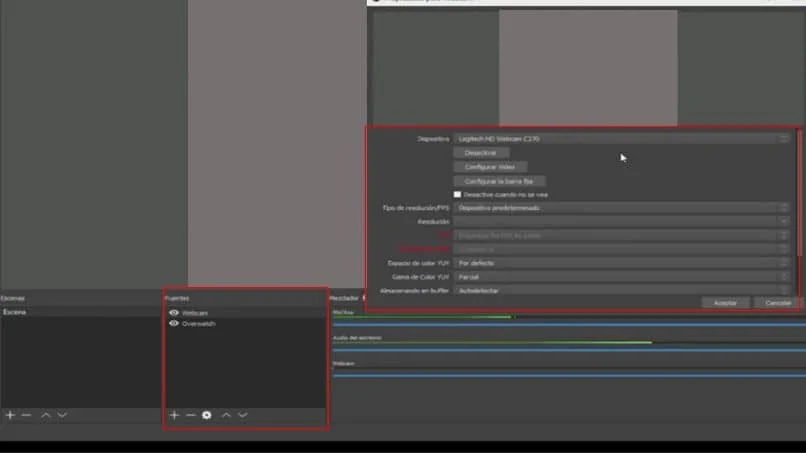
على الشاشة الرئيسية، يمكننا رؤية الكاميرا موضوعة أعلى البث. باستخدام الأزرار الحمراء الموجودة في زوايا الكاميرا يمكننا ضبط الحجم والموضع داخل البث .
هذا هو مدى سهولة تكوين الكاميرا وإضافتها إلى OBS Studios لإجراء بث مباشر. الآن، لإضافة المزيد من التأثيرات والجمالية الاحترافية قليلاً، يجب علينا إضافة التراكبات. كيف نفعل ذلك؟ بسهولة.
ضع النص والتراكبات في OBS
Overlys هي في الأساس صور يمكننا إضافتها إلى البث لإضفاء لمسة أصلية عليها. قبل إضافتها، نحتاج إلى تنزيل الصورة أو الإطار أو أي شعار تريده.
يمكننا الحصول على شعارات مخصصة لقناتنا أو شركتنا أو أي شعار آخر يمثلنا. تأكد من اختيارك جيدًا، وإذا كان لديك بالفعل، فلنتبع خطوات إضافة التراكبات والنصوص في OBS Studios .
خطوات إضافة نص وتراكبات
أول شيء يجب علينا فعله هو معرفة مسار الحفظ حيث ستكون الصورة التي سنضيفها. يشير هذا إلى المجلد الذي ستكون فيه الصورة، إذا قمت بتنزيل الصورة من الإنترنت، فستظهر افتراضيًا في مجلد التنزيلات.
لإضافة إطار إلى كاميرا الويب الخاصة بنا داخل OBS Studios. سوف نقوم بالضغط على علامة الزائد (+) الموجودة في قسم “المصادر”. في قائمة الخيارات يجب أن نضغط على “صورة” وستظهر نافذة تطلب منا إعطاء اسم للمصدر الذي سنضيفه. عند إدخال الاسم ننتهي بالضغط على زر “قبول”.
سيتم فتح نافذة أخرى. يجب علينا فيه تحديد الصورة التي نريد وضعها (في هذه الحالة ستكون إطارًا). يجب عليك النقر على زر “تصفح” ثم تحديد الصورة التي تريد إضافتها.
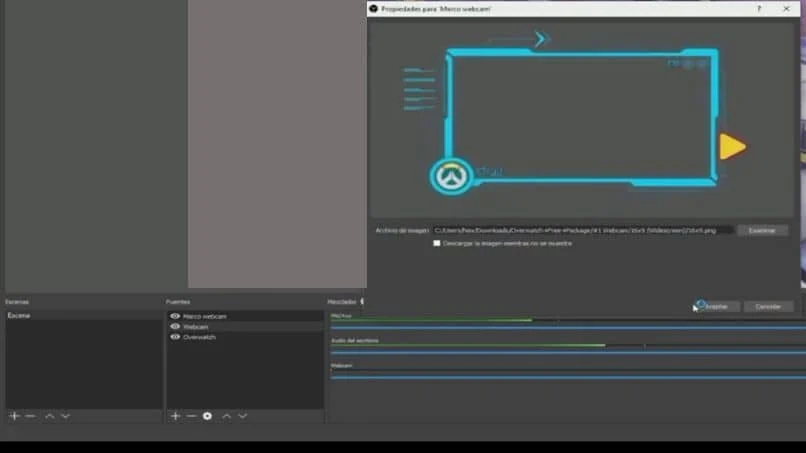
عند إضافة الصورة سنضغط على زر “موافق” ثم في الشاشة الرئيسية سنرى الصورة المضافة. سنقوم بتعديل حجم هذا الإطار بحيث يتناسب مع مكان الكاميرا.
لإضافة نص، سنقوم بالخطوات المماثلة. انقر على رمز الزائد (+) حيث يوجد قسم الخطوط. نختار خيار “النص” من القائمة ، ونخصص اسمًا للإدخال ثم نكتب أي شيء نريده.
هذا هو مدى سهولة تخصيص البث الخاص بنا باستخدام برنامج OBS المذهل هذا. متعددة الاستخدامات لدرجة أنه يمكنك تسجيل LoL باستخدامها دون أي تأخير. إذا أعجبك هذا المقال شاركه مع أصدقائك واترك لنا رأيك في خانة التعليقات.